Como posso recuperar dados de um dispositivo de armazenamento portátil?

As modernas tecnologias de computador nos fornecem muitas opções para armazenar nossos dados, mas ainda assim todos os dispositivos de armazenamento portáteis continuam prevalecendo para uso comercial e pessoal. Apresentando-se de várias formas, como pen drives, cartões de memória e discos rígidos externos, eles não apenas permitem uma flexível transferência de dados entre computadores, mas também permitem uma considerável expansão do espaço de armazenamento de um PC, laptop, smartphone, câmera digital, MP3 player, jogo console, gravador de vídeo ou qualquer outro gadget. No entanto, apesar dos inúmeros benefícios e da constante melhoria da confiabilidade, as mídias digitais removíveis ainda estão expostas à perda de informações valiosas causadas por exclusão ou formatação acidental, ejeção inadequada, cortes de energia ou bugs de software. Felizmente, desde que os dados armazenados no dispositivo não sejam substituídos, um programa de recuperação de dados adequado poderá recuperar os arquivos perdidos.
Recupere dados de um disco rígido externo, unidade flash USB, cartão de memória formatado em FAT (exFAT) ou qualquer outro sistema de arquivos do Windows, macOS, Linux, Unix, BSD
Embora as unidades externas sejam diferentes das internas, pois não possuem uma Lixeira, os dados são removidos de maneira análoga, de acordo com as regras definidas pelo sistema de arquivos aplicado no armazenamento e geralmente permanecem no disco até outras informações serem gravadas para substituí-las.
Nota: É fortemente recomendável parar de usar o dispositivo assim que um problema de perda de dados é detectado. Operações adicionais com o armazenamento podem destruir os arquivos perdidos
Como regra, esses dispositivos usam o sistema de arquivos FAT (ou sua versão mais recente - exFAT) devido à sua compatibilidade com computadores executando qualquer sistema operacional existente, bem como com dispositivos mais simples que podem até não ter um sistema operacional como tal. Esse sistema de arquivos oferece chances adequadas de recuperação de dados; no entanto, em vários casos, eles podem ser quase nulos devido aos seguintes fatores:
- arquivos perdidos após o formatação de baixo nível (completo) não podem ser restaurados, pois esta operação limpa completamente a unidade, deixando-a vazia, em vez de apenas destruir as estruturas do sistema de arquivos;
- alguns SSDs portáteis suportam o comando TRIM, que apaga o conteúdo dos arquivos após sua exclusão, tornando-os permanentemente destruídos;
- o software de destruição de arquivos impossibilita a reversão da exclusão de arquivos, pois os zera ou os sobrescreve com alguns "dados de lixo";
- alguns softwares de criptografia, como o BitLocker To Go, permitem criptografar unidades portáteis para impedir o acesso não autorizado. A recuperação de dados de tais armazenamentos é possível apenas enquanto a chave de descriptografia estiver disponível;
- alguns dispositivos portáteis, como telefones celulares, relógios inteligentes, tocadores de MP3, etc. armazenam seus dados na memória interna, em vez de cartões de memória removíveis. Quando esse armazenamento esta conectado ao computador, apenas uma representação virtual do seu sistema de arquivos pode ser aberta via Media Transfer Protocol, enquanto o real é bloqueado para acesso pelo fabricante por questões de segurança. O acesso de baixo nível a esse armazenamento pode ser possível em alguns casos com permissões de superusuário (por exemplo, em telefones Android), mas o root de um dispositivo não é recomendado, pois pode levar a uma série de consequências indesejadas.
Nos casos restantes, o SysDev Laboratories recomenda o UFS Explorer e o Recovery Explorer como soluções de software eficazes para usuários que precisam restaurar arquivos perdidos de unidades externas formatadas com FAT / exFAT ou outros sistemas de arquivos utilizados em qualquer ambiente de sistema operacional: Windows, macOS, Linux ou Unix / BSD. O software analisará minuciosamente o armazenamento e oferecerá a você para copiar os arquivos encontrados, enquanto a fonte de dados e sua estrutura não serão afetadas de forma alguma
Para recuperar os arquivos perdidos de uma unidade removível com a ajuda do UFS Explorer Standard Recovery, execute as seguintes etapas:
-
Baixe e instale o programa no computador. Verifique se a versão baixada do software corresponde à plataforma do sistema operacional que você está usando.
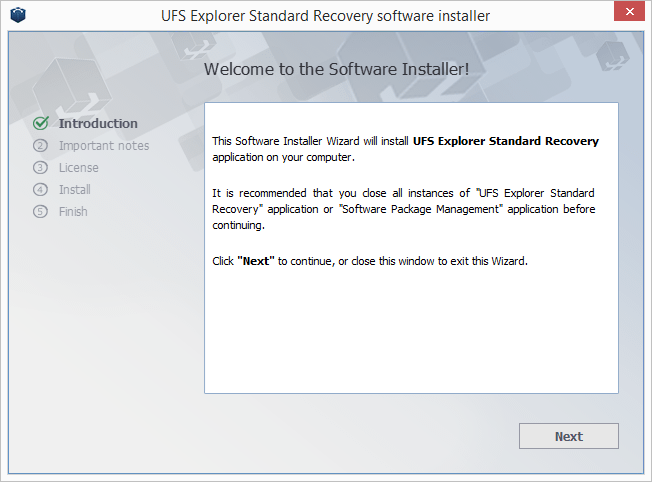
-
Inicie o aplicativo e altere seus parâmetros na guia configurações, se necessário.
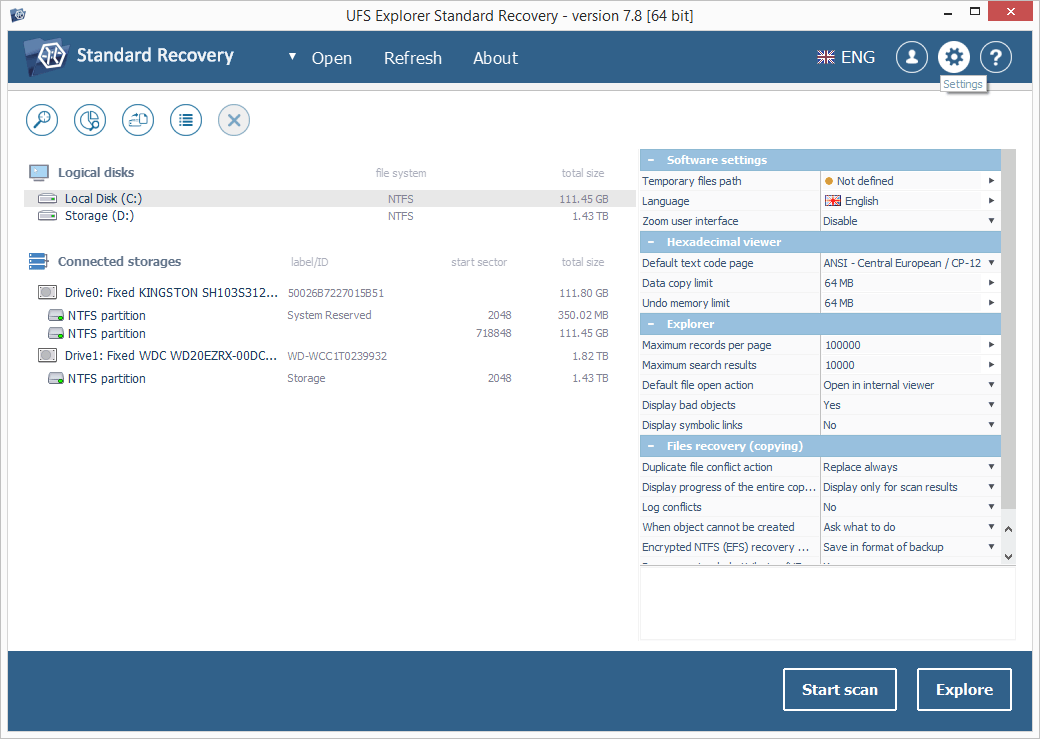
-
Conecte seu dispositivo diretamente ao computador host. Uma unidade flash USB deve ser conectada à porta USB do computador; um cartão SD deve ser inserido no leitor de cartão do computador ou em um adaptador USB externo; um cartão microSD pode ser colocado em um adaptador de cartão SD; para um disco rígido portátil, use qualquer tipo válido de conexão (USB, FireWire, eSATA). Se sua unidade tiver um interruptor, não esqueça de ligá-lo.
-
Encontre esta unidade na lista de armazenamentos conectados no painel esquerdo e verifique se há dados perdidos usando o botão correspondente ou a opção do menu de contexto de armazenamento.
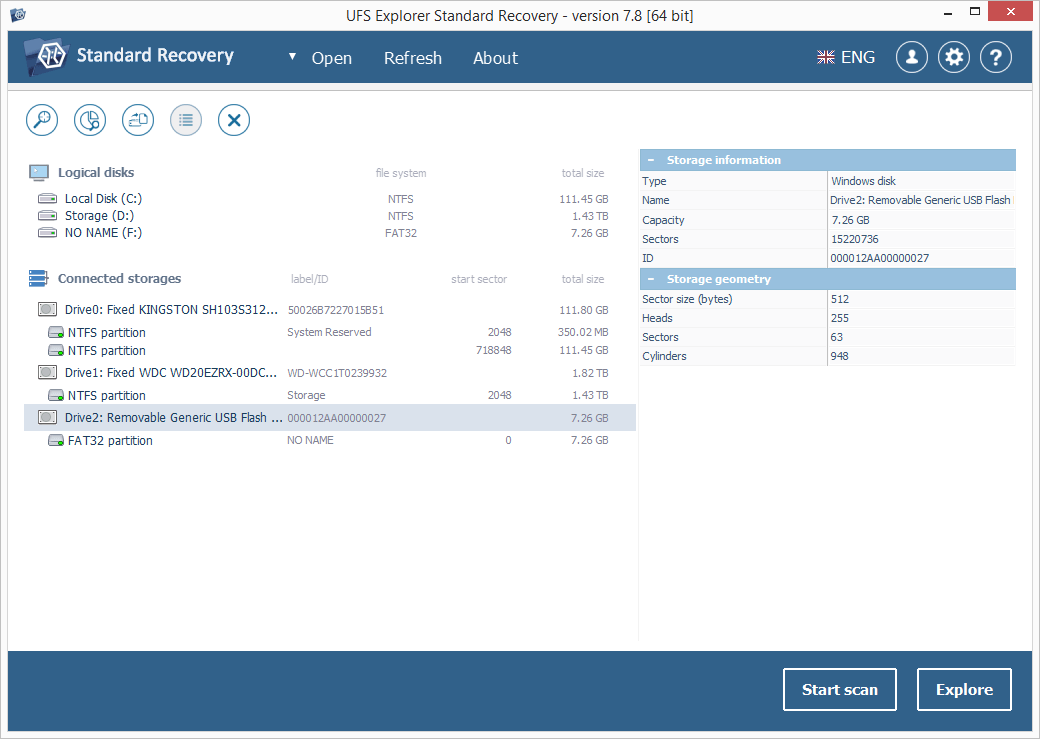
-
Defina os parâmetros de verificação desejados. Você pode desmarcar todos os sistemas de arquivos, exceto o aplicado em seu armazenamento, mas se não tiver certeza absoluta sobre seu tipo, deixe todos eles selecionados. Depois disso, pressione "Iniciar Varredura" e aguarde os resultados.
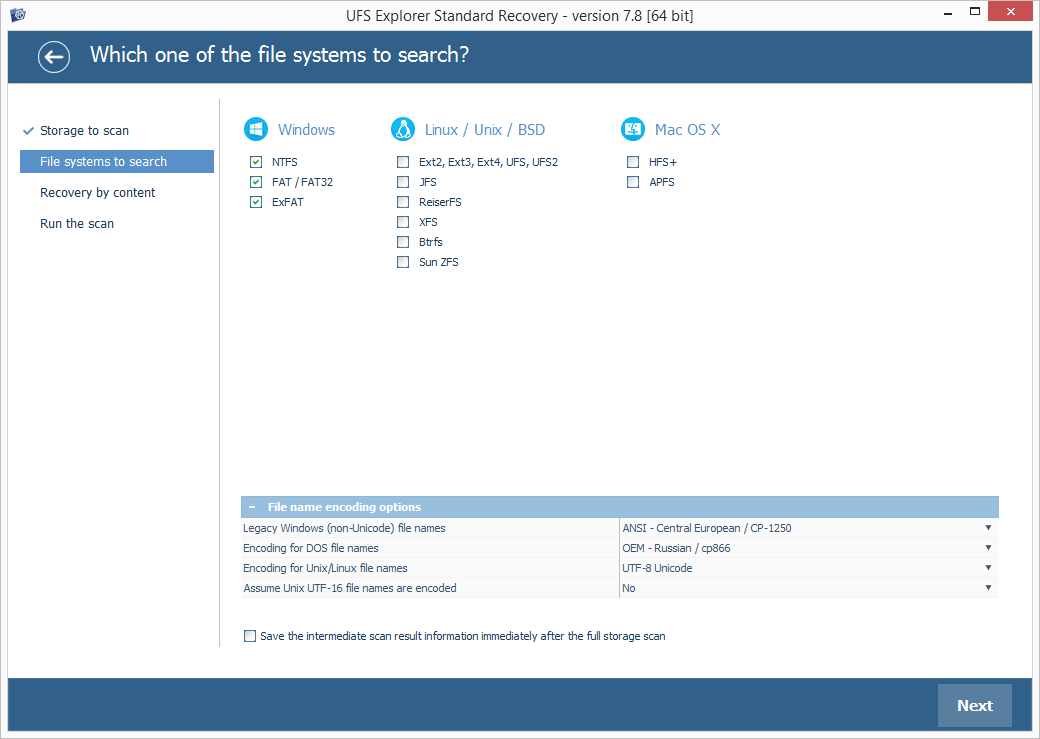
-
Explore os arquivos e pastas encontrados pelo software: você pode classificá-los por nome, data, tipo, empregar pesquisa rápida ou avançada e visualizar o conteúdo dos arquivos no visualizador interno. Pressione "Definir seleção" e escolha os que deseja copiar.
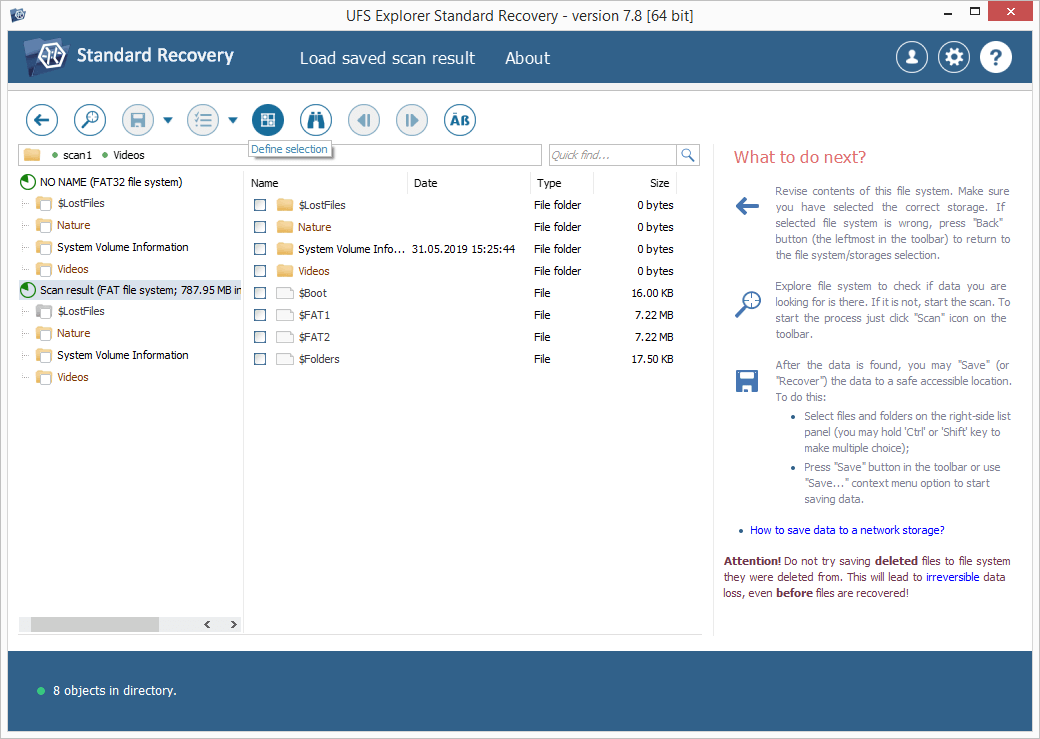
-
Salve esses arquivos em um disco que não seja o armazenamento do qual eles estão sendo recuperados.
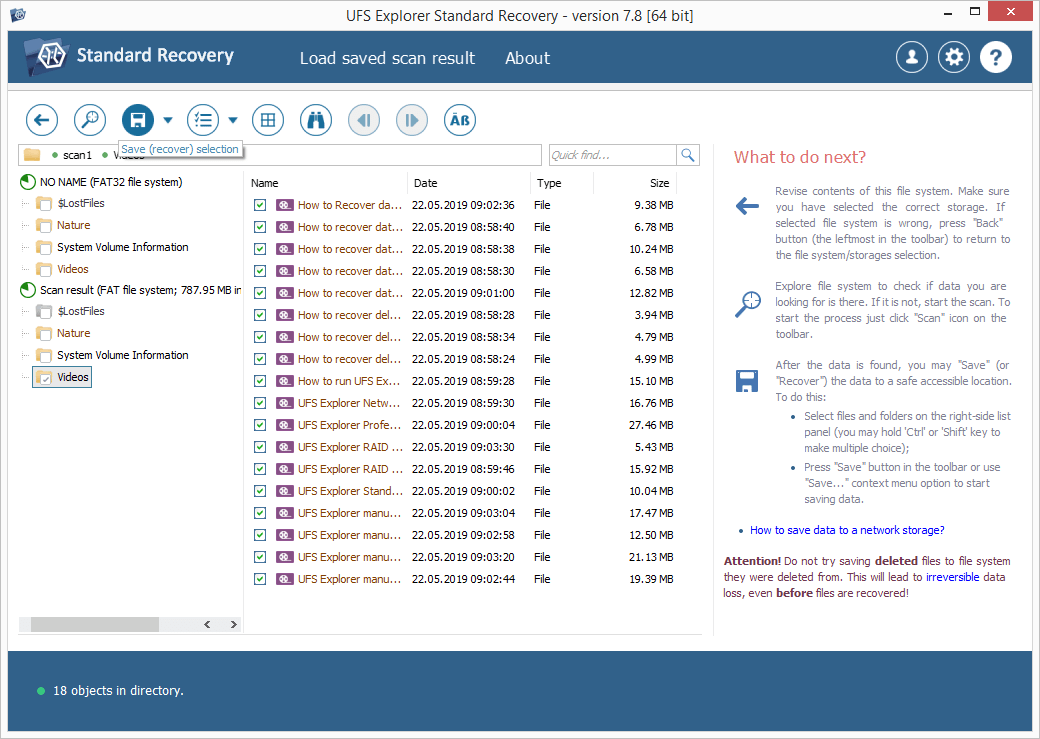
Para obter instruções mais detalhadas, consulte o artigo dedicado especificamente à recuperação de dados do seu dispositivo portátil:
Last update: 09 de agosto de 2022
